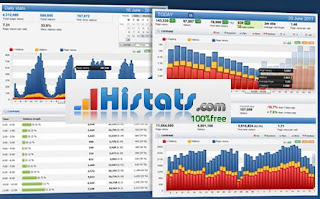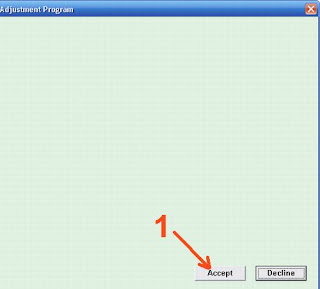Switch itu sendiri ada yang Manageable dan UnManageable. Berkaitan dengan istilah smart tadi, maka switch jenis manageable jauh lebih smart ketimbang yang unmanageable. Arti dari manageable di sini adalah bahwa switch dapat kita konfigurasi sesuai dengan kebutuhan network kita agar lebih efesien dan maksimal. Kok bisa? Karena switch manageable memiliki sistem operasi sendiri, layaknya PC kita di rumah.
Beberapa kemampuan switch yang manageable yang dapat kita rasakan adalah, penyempitan broadcast jaringan dengan VLAN, sehingga akses dapat lebih cepat. Pengaturan akses user dengan accesslist, membuat keamanan network lebih terjamin. Pengaturan port yang ada, serta mudah dalam monitoring trafic dan maintenance network, karena dapat di akses tanpa harus berada di dekat switch. Ingat !, alat ini hanya membantu kita, menjalankan apa yang sudah kita design, baik topologi maupun konfigurasi networknya. ☺
Para produsen terkemuka peralatan network komputer, banyak yang sudah mengeluarkan switch yang manageable seperti D-Link, Cisco, 3Com, Compex dan lain-lain. Namun yang memiliki sertifikasi untuk peralatannya dan menjadi standar dunia, adalah produk Cisco. Cisco Certified Network Profesional (CCNP), Cisco Certified Network Administrator (CCNA) dan lain-lain.
Amati dengan seksama gambar di atas ;
a. Disini kita menggunakan Cisco Switch 3500XL Series
b. RJ-45 Console Port akan menjadi bagian penting dari proses konfigurasi switch.
c. Port LED akan berubah dari warna orange ke warna hijau muda apabila koneksi berjalan baik, sebaliknya akan berwarna oranye terus bila ada masalah
d. Masukkan Kabel dengan konektor RJ-45 pada posisi yang benar sesuai gambar.
Koneksi Cisco Switch
Agar dapat mengkonfigurasikan switch, terlebih dahulu kita harus menghubungkannya dengan PC atau LapTop sebagai terminal konfigurasi. Untuk itu kita membutuhkan kabel penghubung dengan jenis Rollover dan adapter RJ-45 to DB-9.
Hyper Terminal
a. Setelah semua terkoneksi dengan benar, nyalakan komputer.
b. Jalankan program Hyper Terminal pada windows.
c. Nama koneksi bisa di isi dengan nama apa saja, di sini kita isi dengan switch
d. Pilih port mana yang akan di gunakan sebagai penghubung.
e. Sebagai tahapan awal, kita gunakan saja setingan default dengan cara memilih Restore Defaults
f. Nyalakan Switch, tunggu beberapa saat.
g. Kita akan melihat proses Bootstrap pada switch
h. Setelah muncul Switch>, dengan mengetikan perintah enable seperti pada gambar di bawah menjadi Switch#, maka switch telah siap untuk di konfigurasi.
Konfigurasi Cisco Switch
• Konfigurasi Dasar
1. membuat hostname : switch_1
2. banner : Belajar Cisco Switch
3. previlage password : cisco
4. console password : console
5. telnet password : telnet
Untuk melakukan perintah di atas, dapat di lihat langsung pada gambar di bawah ini
• Konfigurasi VLAN
1. VLAN 10 : Direksi
2. VLAN 20 : Administrasi
3. VLAN 30 : IT
172.16.1.100/24
VLAN management
Untuk melakukan konfigurasi di atas, perhatikan gambar di bawah ini
Sebagai VLAN management, VLAN IT harus kita beri nomor IP address agar dapat di manage dengan mudah. Pada posisi config interface vlan 30, ketikan perintah ini :
switch(config-subif)#ip address 172.16.1.100 255.255.255.0
Coba anda tentukan sendiri masing-masing proses sesuai urutan perintah ☺
• Mode Access dan Trunk
1. Interface FastEthernet 0/1 : Trunk
2. Interface FastEthernet 0/3 : Access VLAN 10
3. Interface FastEthernet 0/4 : Access VLAN 20
4. Interface FastEthernet 0/24 : Access VLAN 30
Untuk konfigurasi port seperti di atas, perhatikan langkah-langkah di bawah ini
setelah itu coba jalankan perintah switch#show vlan, seperti tampilan di bawah
Apabila sama hasilnya, maka anda telah berhasil mengkonfigurasi Cisco Switch. ☺ Ini hanya sebagai panduan saja, semoga saja bisa bermanfaat. Seandainya anda lebih berminat mungkin dengan menggunakan program simulasi Cisco Switch dan Router, yang banyak di sediakan oleh para vendor terkemuka, akan lebih baik.
Sumber Gambar dan Pustaka
Source : http://dedenthea.wordpress.com/2007/02/01/konfigurasi-dasar-cisco-switch/